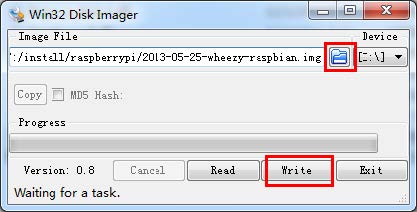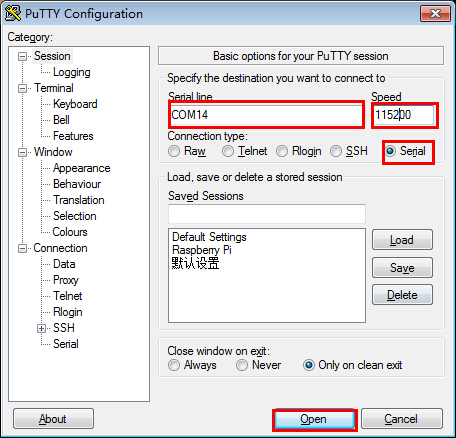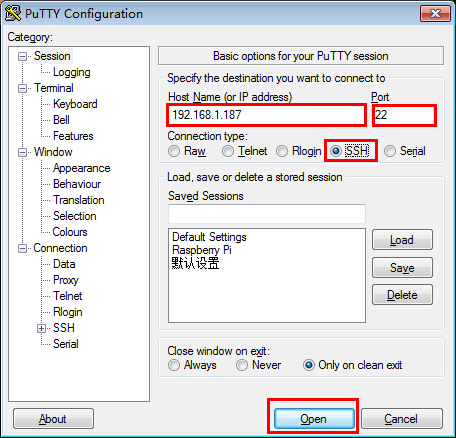- 首页
- >
- 文章中心
- >
- 树莓派教程
- >
- 树莓派扩展板
- >
- 树莓派ZERO/3B/4B
High-Precision-AD-DA Datasheets
树莓派装机教程
树莓派官网下载地址: http://www.raspberrypi.org/downloads (可下载最新的 Raspbian 树莓派系统)
树莓派官方论坛地址: http://www.raspberrypi.org/phpBB3/
1. 插上 SD 卡到电脑,格式化 SD 卡,使用我们光盘下 software/Panasonic_SDFormatter/SDFormatter.exe 对 SD 卡进行格式化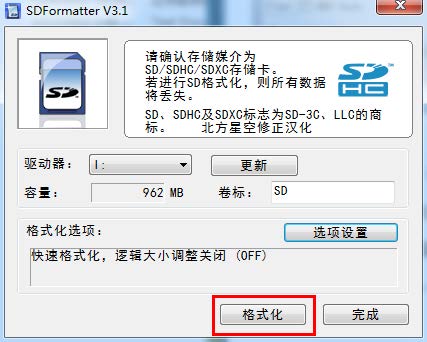
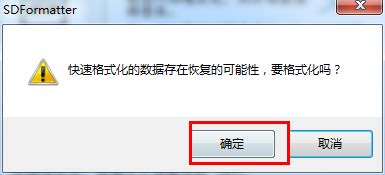

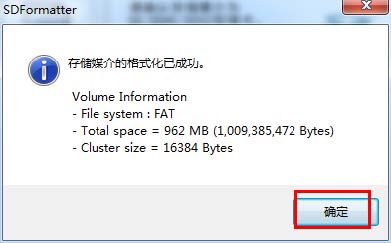
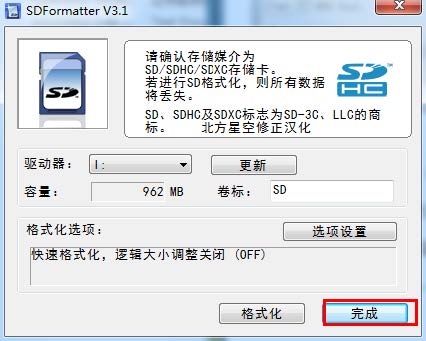
2. 打开 software/Win32DiskImager/Win32DiskImager.exe 选择烧写镜像(经过我们配置好的镜像在光盘的 IMAGE/ 目录下,你也可以选择安装自己下载的镜像),并点击“Write”进行烧写,烧写完后把 SD 卡插入树莓派即可运行。
通过串口登陆树莓派
打开software/putty.exe,使用串口终端登陆,对下图红框位置进行设置:
- Serial line: 选择对应的串口。图中所示是COM3,但用户应按照实际设置。(通过设备管理器可以查看)
- Speed: 设置波特率为115200。
- Connection type: 设置为Serial
输入用户名:pi 密码:raspberry 即可进入串口终端:
注:树莓派的串口默认为串口终端调试使用,如要正常使用串口(运行串口程序时)则需要修改树莓派设置。关闭串口终端调试功能后则不能再通过串口登陆访问树莓派,需使用SSH等其他方式控制树莓派。需开启后才能通过串口控制树莓派。关于串口终端设置请查看为树莓派安装必要的函数库。
通过SSH登陆树莓派
树莓派需要连接网络才能使用SSH登陆。对下图红框位置进行设置:
- Host Name: 选择对应的IP。图中所示是192.168.1.187,但用户应按照实际设置。
- Port: 设置端口为22。
- Connection type: 设置为SSH
输入用户名:pi 密码:raspberry 即可进入SSH终端。
树莓派系列教程
为树莓派安装必要的函数库
(运行我们提供的示例 API 代码,要安装相应的库)
WiringPi 的安装
我们提供了 WiringPi 的安装包(点此下载),用户也可以到 WiringPi 官网下载: https://projects.drogon.net/raspberry-pi/wiringpi/download-and-install/
复制安装包到你自己的镜像的系统中,把文件解压后,进入 WiringPi 文件夹内部,执行:
- chmod 777 build
- ./build
安装完后输入:
- gpio -v
查看是否安装成功。
bcm2835 C 函数库的安装
我们提供了 bcm2835 的安装包(点此下载),用户也可以到 bcm2835 官网下载:http://www.airspayce.com/mikem/bcm2835/
复制安装包到你自己的镜像的系统中,把文件解压后,进入 bcm2835-1.36 文件夹内部,执行:
- ./configure
- make
- sudo make check
- sudo make install
安装完成。
python 函数库的安装
用户可以通过apt-get命令安装树莓派的python函数库(包括RPi.GPIO安装包和spidev安装包,参见:https://pypi.python.org/pypi/RPi.GPIO https://pypi.python.org/pypi/spidev )
使用apt-get命令安装库需要树莓派联网。更新软件列表:
- sudo apt-get update
1、安装python-dev
- sudo apt-get install python-dev
2、安装RPi.GPIO,GPIO接口库函数
复制RPi.GPIO安装包到树莓派,解压并进入文件内部执行如下命令安装
- sudo python setup.py install
3、安装smbus库,I2C接口库函数
- sudo apt-get install python-smbus
4、安装serial库,UART接口库函数
- sudo apt-get install python-serial
5、安装spidev库,SPI接口库函数
复制spidev安装包到树莓派,解压并进入文件所在目录,执行安装命令
- sudo python setup.py install